ai如何画六边形并添加立体感 ai六边形立体效果的制作方法
时间:2022-10-26 21:17
一些ai小伙伴们表示还不太清楚ai怎么画六边形并添加立体感的相关操作,本次小编就跟大家带来了ai六边形立体效果的做法,还不了解的朋友就跟着小编学习一下吧,希望对你们有所帮助。
ai如何画六边形并添加立体感-ai六边形立体效果的制作方法

启动软件,新建文件,在工具栏中选择多边形工具。
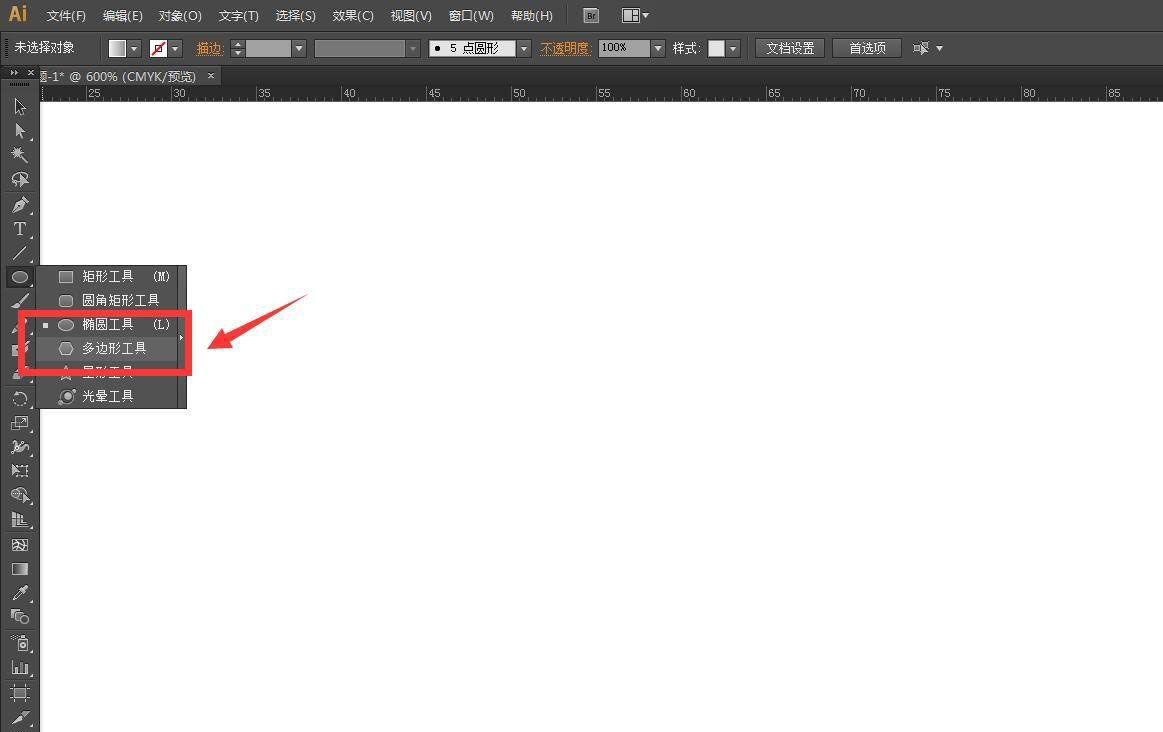
设置边数为6,按住SHIFT键拖动可以绘制正六边形。
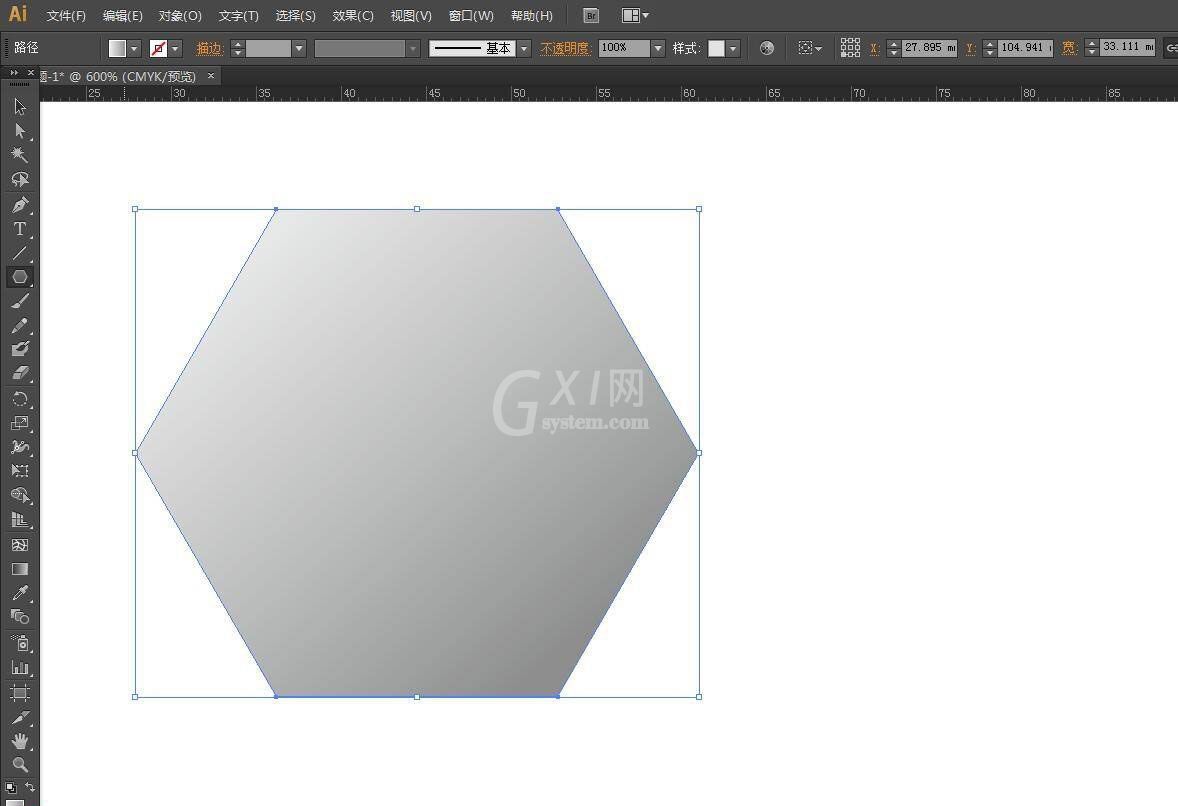
将六边形原位复制一份,然后向中心等比缩小。
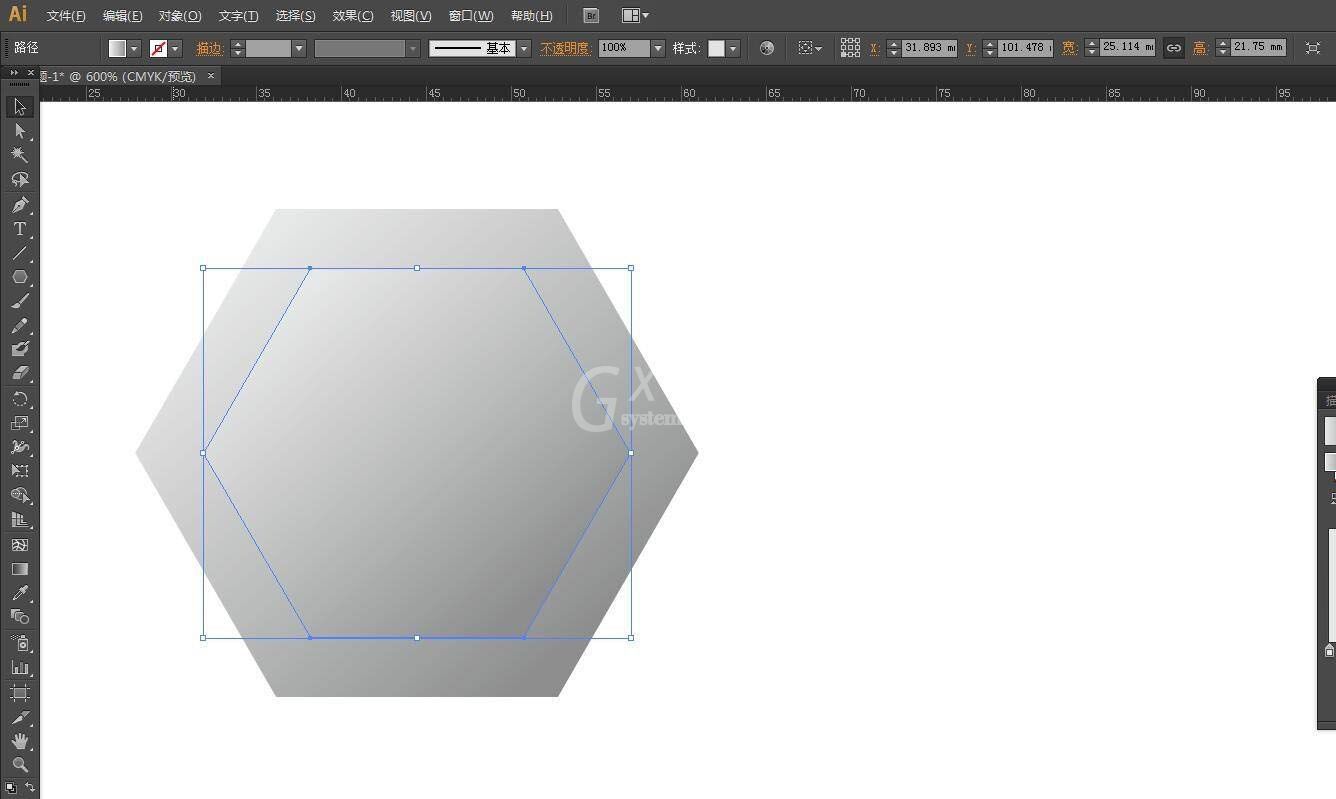
在复制一份,设置描边颜色,加粗,然后选择对象——路径——轮廓化路径。
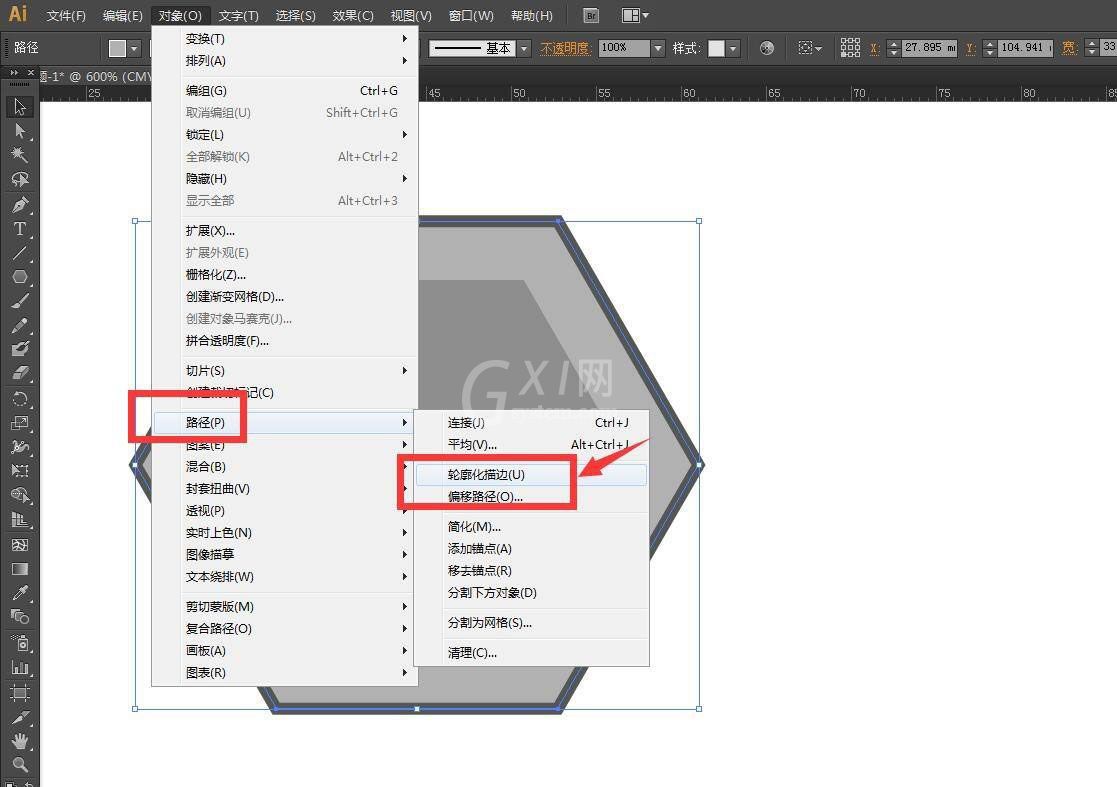
给外侧的框填充一个渐变颜色,从浅灰到深灰色的过渡。
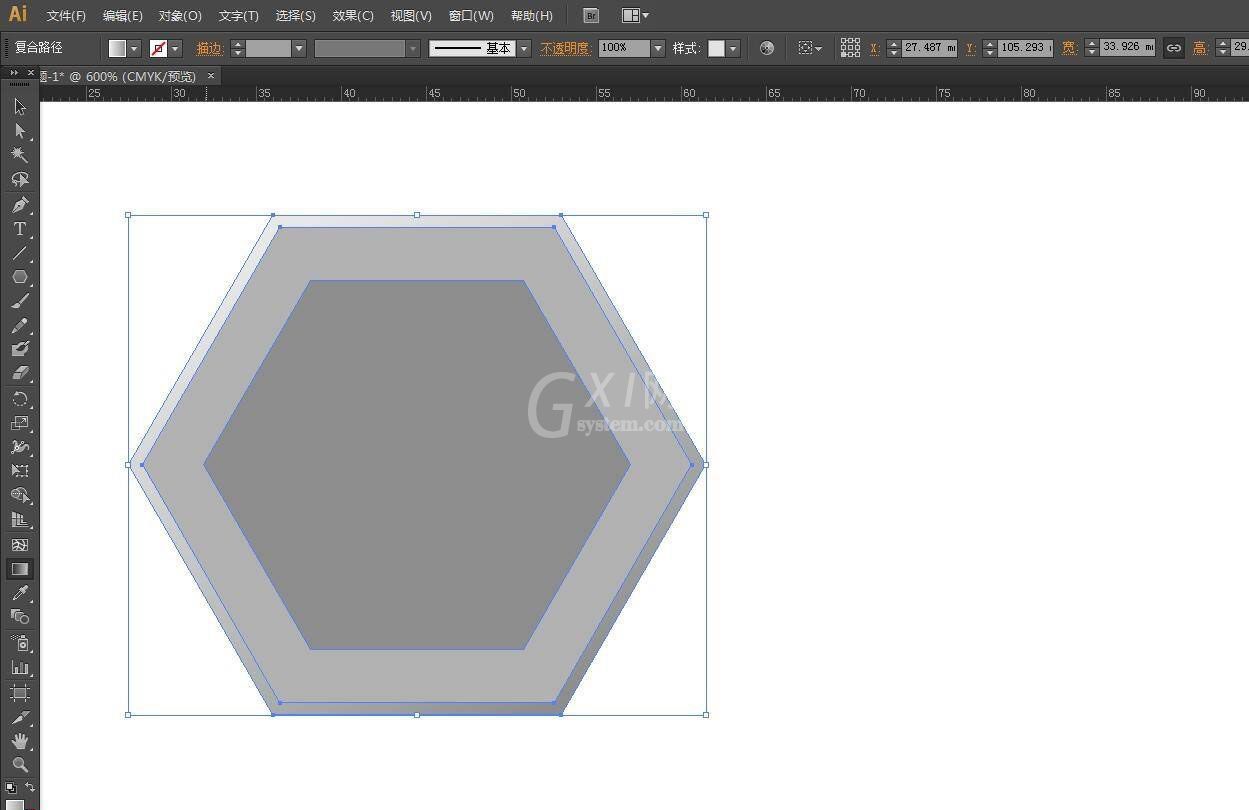
内侧填充白色,中间的部分填充一个相反方向的渐变颜色。
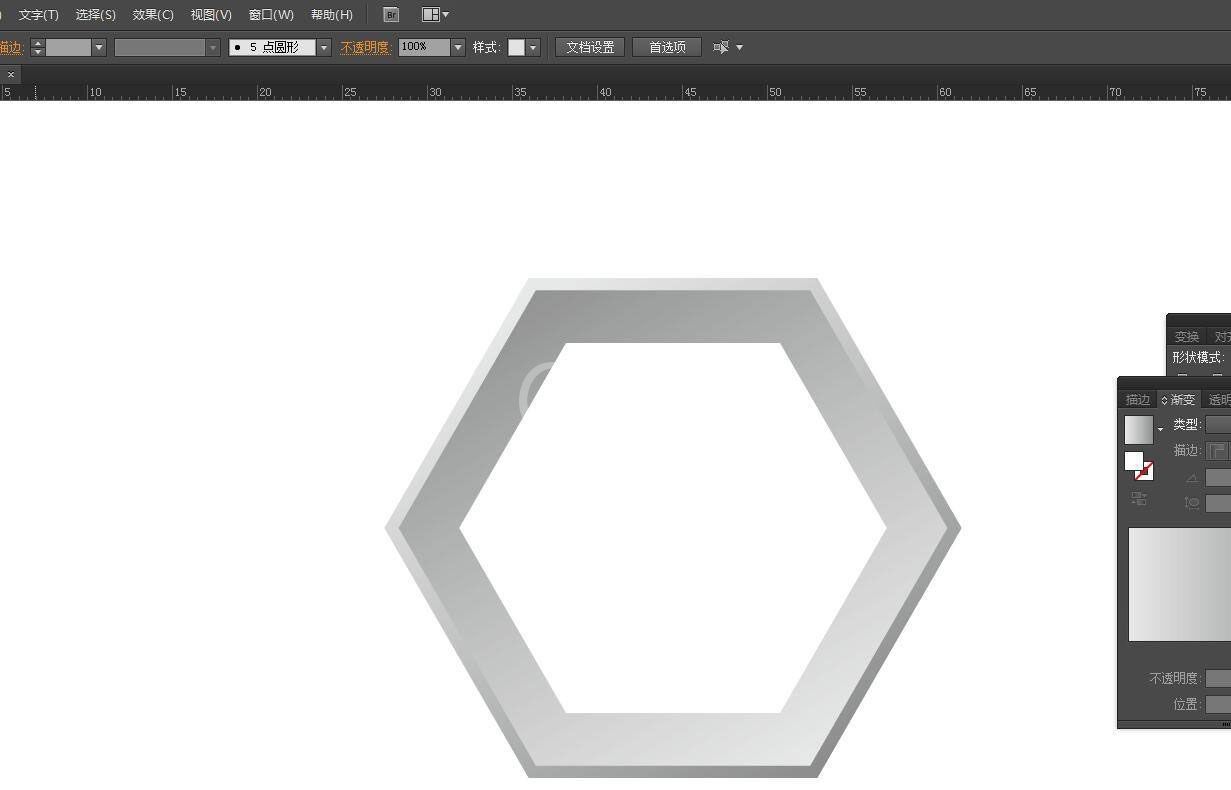
以上就是ai给六边形添加立体感的技巧,更多相关教程请关注Gxl网哦。



























